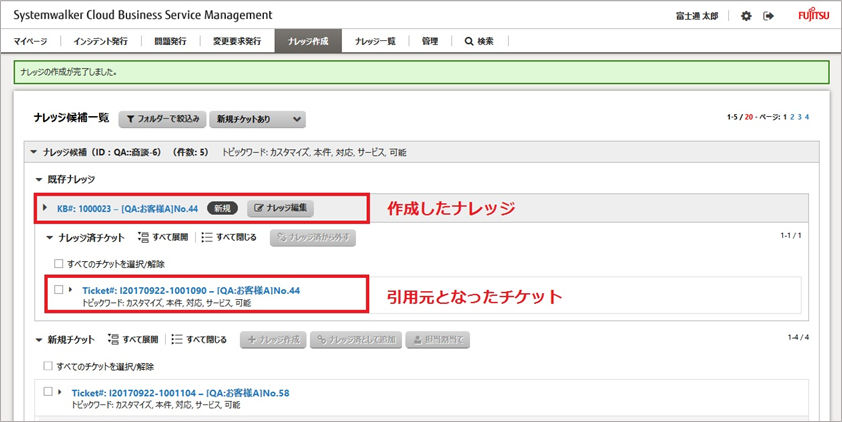ナレッジ候補として表示される複数の類似のチケットを引用してナレッジを新規追加します。
事前の確認
管理者により以下が設定されている場合にだけナレッジ候補を表示・引用することができます。
運用分析ダッシュボードへの接続情報の設定
以下のチケットがナレッジ候補として自動提示されます。
同じフォルダー内、かつ、[回答/対処]の内容が類似する2件以上のチケット
[状態]が[クローズ]のチケット
ナレッジ候補一覧画面のナレッジ候補は以下の条件で表示されます。
チケットはフォルダー内の類似のチケットとグルーピングされナレッジ候補として抽出されます。
ナレッジ候補は1時間ごとに分析されグルーピングが更新されます。このため、以下のチケットはナレッジ候補に提示されるまでに1時間程度かかる場合があります。
[クローズ]に更新されたあとのチケット
ナレッジ操作メニューからナレッジを削除したときに、削除したナレッジに関連付けされていたチケット
ナレッジ操作メニューやチケット操作メニューからナレッジとの関連付けを外したチケット
ナレッジ候補は以下の形式の名前のウィジェットとして表示されます。
ナレッジ候補(ID:<フォルダー名>-<数値>)(件数:n)
IDの<数値>は連番ではありません。
nは分析の結果によるナレッジ候補の件数です。
新規チケットと既存ナレッジに関連付いたナレッジ済チケットの合計数ではありません。
ナレッジ候補は候補内の類似のチケットの件数が多い順番に並びます。
ナレッジ候補の数が多くなると、ナレッジ候補一覧画面の表示が遅くなる場合があります。ナレッジ候補一覧画面の表示が遅くなったと感じた場合は、運用分析ダッシュボードの管理者にナレッジ候補一覧画面の表示性能の改善を依頼してください。
目的・背景
自動提示された類似のチケットを引用してナレッジを作成することができるため、チケットを定期的に棚卸しするときに類似のチケットを抽出する手間がなくなります。
手順
Webコンソール(運用者/管理者用)にログインします。
ナビゲーション・バーで[ナレッジ作成]をクリックし、[ナレッジ候補一覧]画面を表示します。
→ 類似のチケットがナレッジ候補として自動提示されます。
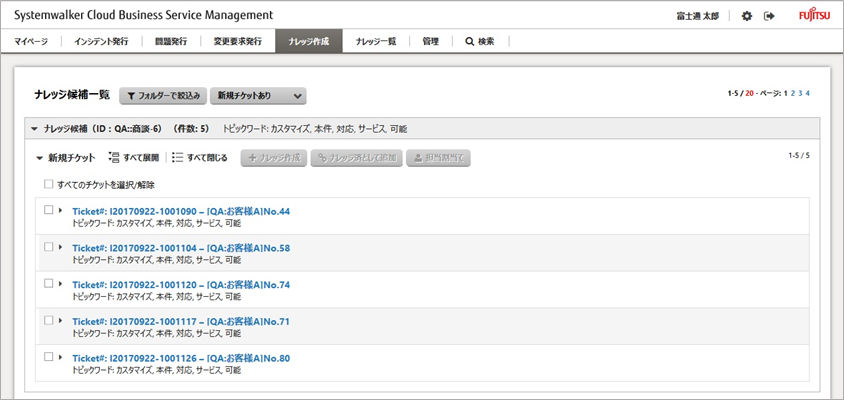
[ナレッジ候補]のウィジェットの[新規チケット]の内容を確認します。
行をクリックすると、チケットの[質問/現象]と[回答/対処]が表示され、チケットの内容を確認することができます。
1件のナレッジにまとめるチケットを選択します。
対象となるチケットの左側のチェックボックスにチェックを入れます。
[ナレッジ作成]をクリックします。
→ 画面右に[作成: ナレッジ]画面が表示されます。
[ナレッジ候補]の[質問/現象]と[回答/対処]の右にある[引用 >]をクリックします。
→ [作成: ナレッジ]画面の[質問/現象]と[回答/対処]に引用されます。
[作成]をクリックします。
→ [ナレッジ候補]ウィジェットの[既存ナレッジ]に、作成したナレッジが表示されます。
また、引用元となったチケットが[ナレッジ済チケット]に表示されます。[ナレッジ済チケット]の一覧には、以下のチケットが表示されます。
[ナレッジ済チケット]の一覧のチケットのうち、[回答候補]または[対処候補]からナレッジを引用したチケットについては、[トピックワード]が表示されない場合があります。 |